Sådan bruger du Windows Phone 8 Kid's Corner
Kids Corner er en af de mest stilfulde nye funktioner i Windows Phone 8. Det giver dig mulighed for at oprette en brugerdefineret låseskærm og giver dit barn deres eget område på din smartphone. Så du kan sende det til dem til brug uden at forstyrre din egen opsætning.
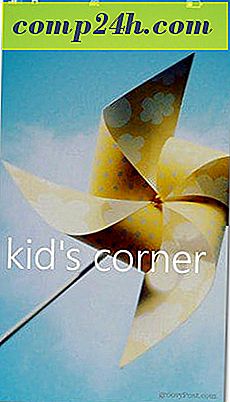
Opsæt Kids Corner på Windows Phone 8
For at sætte det op, gå til menuen Indstillinger og vælg Kid's Corner.

På den næste skærm skifte Kid's Corner på. Du kan også trykke på knappen nederst for at knytte den til startmenuen.

Nu, hvis du klikker på Spil, kan du bestemme hvilke spil på telefonen dit barn kan få adgang til.

Det samme gælder apps, musik og videoer - vælg bare hvad du vil have.

Når du har sat det op, kommer Kids Corner-skærmen op hver gang du slår fra venstre på din låseskærm. Hvis du har angivet et låseskærm-kodeord, skal du bare indtaste det, og du bliver bragt ind i Kid's Corner.

Hvordan Kid's Corner Works
Hvad der er unikt med denne funktion er, at dit barn kun har adgang til det, du har tilladt, når du konfigurerer det. De kan heller ikke gå tilbage til hovedmenuen, deres sæt i et begrænset miljø, du lagde for dem. Hvis barnet rammer Power-knappen, går det tilbage til låseskærmen - derfor foreslår jeg at tilføje et kodeord.
Også, hvis apps sender dem til en browser, vises webstederne. Linksne på siden vil også gå til, hvor de er peget på. Men de kan ikke indtaste adresser til andre websteder. Og uanset hvor længe de trykker på Windows-tasten, kommer de ikke længere end Kid's Corner-hovedmenuen.

Nu hvor du ved hvad du er barn, kan ikke gøre, lad os se, hvad han kan gøre. De kan tilpasse deres menu, ligesom du kan, ved at flytte og ændre størrelse på fliser.

De kan oprette en Tilpas flise, som gør det muligt for ham at ændre baggrunden og navnet på låseskærmen, flisefarver og baggrundsfarve.

For eksempel er her, hvor lille Jimmy lavede sit låseskærm udseende.

Og hans Kid's Corner-menu ser sådan ud - Jimmy kan godt lide sin Fruit Ninja!

Kid's Corner er en fantastisk måde at sikre, at dine børn kan spille på din telefon uden at slå det op. Det er også godt for dig som forælder ved at begrænse det indhold, de har adgang til. Det er grundlæggende som at oprette forældrekontrol på din Windows-pc.





